Edukien taula
Tutorialak aldatutako barne-errentagarritasunaren oinarriak azaltzen ditu, IRR-tik zein modutan desberdina den eta Excel-en MIRR nola kalkulatu.
Urte askotan, finantzak adituek eta testuliburuek barne-errentamendu-tasaren akats eta gabeziez ohartarazi dute, baina exekutibo askok kapital proiektuak ebaluatzeko erabiltzen jarraitzen dute. Gustatzen al dira mugan bizitzea edo, besterik gabe, ez dira MIRRren existentziaz jabetzen? Perfektua ez bada ere, aldatutako barne-errentagarritasunak bi arazo nagusi konpontzen ditu IRRrekin eta proiektu baten ebaluazio errealistagoa eskaintzen du. Beraz, ezagutu Excel MIRR funtzioa, hau da gaur gure gonbidatu izarra!
Zer da MIRR?
Barneko itzulera-tasa aldatua (MIRR) proiektu baten errentagarritasuna kalkulatzeko eta tamaina bereko inbertsioak sailkatzeko finantza-metria bat da. Bere izenak dioen bezala, MIRR barneko errentagarritasun-tasa tradizionalaren bertsio aldatua da, eta IRRren gabezi batzuk gainditzea helburu duena.
Teknikoki, MIRRren balio une garbia (NPV) duen etekin-tasa da. terminaleko sarrera-fluxuak inbertsioaren berdina da (hau da, irteera-fluxua); IRR, berriz, NPV zero bihurtzen duen tasa da.
IRR-k esan nahi du diru-fluxu positibo guztiak proiektuaren errentagarritasun-tasarekin berrinbertitzen direla, eta MIRR-k etorkizuneko kutxa-fluxuetarako beste birinbertsio-tasa bat zehazteko aukera ematen du. Informazio gehiago lortzeko, ikusi MIRR vs.IRR.
Nola interpretatzen duzu MIRRk itzultzen duen tasa? IRRrekin gertatzen den bezala, zenbat eta handiagoa izan, orduan eta hobe :) Aldatutako barne-errentagarritasuna irizpide bakarra den egoeran, erabaki-araua oso erraza da: proiektu bat onartu daiteke bere MIRR kapitalaren kostua baino handiagoa bada (oztopo-tasa). eta baztertu egiten da tasa kapitalaren kostua baino txikiagoa bada.
Excel MIRR funtzioa
Excel-en MIRR funtzioak erregularki gertatzen diren kutxa-fluxu batzuen barne-errendimendu-tasa aldatua kalkulatzen du. tarteak.
MIRR funtzioaren sintaxia hau da:
MIRR(balioak, finantza_tasa, berrinbertsio_tasa)Non:
- Balioak (beharrezkoa) – kutxa-fluxuak dituen array edo gelaxka sorta bat.
- Finantza_tasa (beharrezkoa) – inbertsioa finantzatzeko ordaintzen den interes-tasa. Beste era batera esanda, diru-fluxu negatiboen kasuan maileguaren kostua da. Ehuneko gisa edo dagokion zenbaki hamartar gisa eman behar da.
- Berinbertsioa_tasa (beharrezkoa) – diru-fluxu positiboak berriro inbertitzen diren errentagarritasun-tasa konposatua. Ehuneko edo zenbaki hamartar gisa ematen da.
MIRR funtzioa Office 365, Excel 2019, Excel 2016, Excel 2013, Excel 2010 eta Excel 2007rako Excel-en eskuragarri dago.
Excel-en MIRRri buruz jakin behar dituzun 5 gauza
Zure Excel lan-orrietan aldatutako IRR kalkulatzera joan aurretik, hona hemen erabilgarria zerrenda batGogoratu beharreko puntuak:
- Balioek gutxienez positibo (diru-sarrerak adierazten duten) eta negatibo (gastua adierazten duten) zenbaki bat izan behar dute; bestela #DIV/0! errorea gertatzen da.
- Excel MIRR funtzioak suposatzen du diru-fluxu guztiak denbora-tarte erregularretan direla eta balioen ordena erabiltzen du kutxa-fluxuen ordena zehazteko. Beraz, ziurtatu balioak ordena kronologikoan idazten dituzula.
- Inplizituki adierazten da kutxa-fluxu guztiak aldi baten amaieran an gertatzen direla.
- zenbakizko balioak soilik prozesatzen dira. Testua, balio logikoak eta gelaxka hutsak alde batera uzten dira; hala ere, zero balioak prozesatzen dira.
- Ohiko planteamendu bat kapitalaren batez besteko kostu haztatua berrinbertsio-tasa gisa erabiltzea da, baina edozein berrinbertsio-tasa sar dezakezu libre. egokitzat jotzen duzuna.
Nola kalkulatu MIRR Excel-en - formula adibidea
MiRR Excel-en kalkulatzea oso erraza da - kutxa-fluxuak, maileguaren kostua eta berrinbertsio-tasa jarri besterik ez duzu. dagozkion argumentuetan.
Adibide gisa, aurki ditzagun A2:A8-n diru-fluxu batzuen IRR aldatua, D1 finantzaketa-tasa eta D2-n berrinbertsio-tasa. Formula hau bezain sinplea da:
=MIRR(A2:A8,D1,D2)
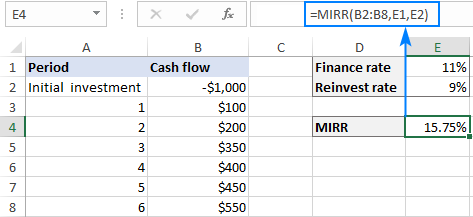
Aholkua. Emaitza zenbaki hamartar gisa bistaratzen bada, ezarri Ehunekoa formatua formula-gelaxkan.
MIRR Excel txantiloia
Proiektu desberdinak azkar ebaluatzekotamaina desberdinekoa, sor dezagun MIRR txantiloia. Hona hemen nola:
- Diru-fluxuen balioetarako, egin definitutako tarte dinamiko bat formula honetan oinarrituta:
=OFFSET(Sheet1!$A$2,0,0,COUNT(Sheet1!$A:$A),1)Non Orria1 izena den. zure lan-orria eta A2 hasierako inbertsioa da (lehen diru-fluxua).
Izendatu goiko formula nahi duzun bezala, esan Balioak .
Ikusi ere: Excel UDF ez dabil: arazoak eta irtenbideakUrrats zehatzak ikusteko, ikusi mesedez. Nola egin izen-barruti dinamiko bat Excel-en.
- Aukeran, izendatu finantza-tasak eta berrinbertsioak dituzten gelaxkak. Gelaxka bati izendatzeko, Excel-en izen bat nola definitu atalean deskribatutako edozein metodo erabil dezakezu. Kontuan izan gelaxka hauei izena ematea hautazkoa dela, erreferentzi arruntek ere funtzionatuko dutela.
- Honitu sortu dituzun definitutako izenak MIRR formulari.
Adibide honetarako, sortu dut. izen hauek:
- Balioak – goian deskribatutako OFFSET formula
- Finantza_tasa – D1 gelaxka
- Berrinbertsioa_tasa - D2 gelaxka
Beraz, gure MIRR formulak forma hau hartzen du:
=MIRR(Values, Finance_rate, Reinvest_rate)
Eta orain, edozein balio idatzi dezakezu. A zutabean, A2 gelaxkan hasita, eta zure MIRR kalkulagailuak formula dinamikoarekin berehala emaitza bat emango du:
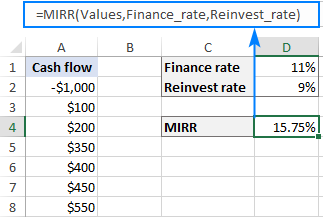
Oharrak:
- Para Excel MIRR txantiloia behar bezala funtzionatzeko, balioak ondoko gelaxketan sartu behar dira hutsunerik gabe.
- Finantza-tasa eta berrinbertsio-tasa gelaxkak hutsik badaude, Excel-ek zeroren berdinak direla suposatuko du.
ISPILAIRR vs.: zein da hobea?
Finantza akademikoen artean MIRRren oinarri teorikoa eztabaidatzen ari den arren, orokorrean IRRren alternatiba baliotsuagoa dela jotzen da. Ez bazaude ziur zein metodok emaitza zehatzagoak sortzen dituen, konpromezu gisa biak kalkula ditzakezu, ondoko mugak kontuan izanda.
IRR mugak
IRR baten neurria onartu ohi den arren. inbertsioaren erakargarritasuna, berezko hainbat arazo ditu. Eta MIRR-k bi ebazten ditu:
1. Berrinbertsio-tasa
Excel IRR funtzioak behin-behineko kutxa-fluxuak IRR beraren itzulkin-tasarekin berrinbertitzen direla suposatzen du. Harrapaketa da bizitza errealean, lehenik, berrinbertsio-tasa finantza-tasa baino baxuagoa izan ohi dela eta konpainiaren kapital-kostutik gertuago egon ohi dela eta, bigarrenik, deskontu-tasa nabarmen alda daitekeela denboran zehar. Ondorioz, IRR-k maiz proiektuaren potentzialaren ikuspegi baikorregia ematen du.
MIRR-k inbertsioaren errentagarritasuna zehatzago islatzen du, finantza eta berrinbertsio tasa kontuan hartzen dituelako eta aurreikusitako etekin-tasa aldatzeko aukera ematen duelako. etapaz etapa iraupen luzeko proiektu batean.
2. Irtenbide anitzak
Balio positiboak eta negatiboak txandakatuz gero (hau da, kutxa-fluxuen multzo batek behin baino gehiagotan aldatzen badu ikurra), IRR-k soluzio anitz eman diezazkioke proiektu berdinari, eta horrek ekarriko du.ziurgabetasuna eta nahasmena. MIRR balio bakarra aurkitzeko diseinatuta dago, IRR anitzekin arazoa ezabatuz.
MIRR mugak
Finantza-aditu batzuek MIRR-ek sortutako etekin-tasa ez dela fidagarritzat jotzen dute, proiektu baten irabaziak ez direlako beti. guztiz berrinbertitua. Hala ere, inbertsio partzialak erraz osatu ditzakezu berrinbertsio-tasa egokituz. Esate baterako, birinbertsioek % 6 irabaztea espero baduzu, baina diru-fluxuen erdia bakarrik berriro inbertituko dela ziurrenik, erabili % 3ko reinbertsio_tasa
MIRR funtzioa ez dabil
Zure Excel MIRR formulak errore bat sortzen badu, egiaztatu beharreko bi puntu nagusiak daude:
- #DIV/0! errorea . balioak argumentuak gutxienez balio negatibo bat eta positibo bat ez badu gertatzen da.
- #BALIOA! errorea . finantza_tasa edo reinbertsio_tasa argumentua zenbakizkoa ez bada gertatzen da.
Horrela erabili MIRR Excel-en aldatutako etekin-tasa aurkitzeko. Praktikatzeko, ongi etorria deskargatu gure adibideko lan-koadernoa Excel-en MIRR kalkulatzeko. Eskerrik asko irakurtzeagatik eta datorren astean gure blogean ikustea espero dut!

